Već sam nekoliko puta u komentarima na druge članke obećao napisati upute za spajanje USB 3G / 4G modema na Wi-Fi usmjerivač. Ali ne izravno, već putem računala. Kad je USB modem povezan s računalom ili prijenosnim računalom, Wi-Fi usmjerivač je također povezan s računalom mrežnim kabelom preko kojeg prima Internet od modema i distribuira ga na druge uređaje. Dijagram izgleda ovako:
USB 3G / 4G modem + računalo ili prijenosno računalo (Windows) + Wi-Fi usmjerivač = distribucija Interneta s usmjerivača putem Wi-Fi-a i mrežnog kabela.Evo još jedne fotografije mog kruga:

Tko to može koristiti? Da, mnogi koji koriste internet putem 3G / 4G USB modema. U Rusiji su to uglavnom pružatelji usluga Yota, MTS, Beeline. U Ukrajini je najpopularniji vjerojatno Intertelecom.
Kad imamo USB modem, možemo samo jedan uređaj povezati na Internet, računalo ili laptop. Ali što ako postoji više uređaja? Kako ih povezati s Internetom. Tako je, morate distribuirati Internet putem usmjerivača. U ovoj bi situaciji bilo ispravnije kupiti poseban Wi-Fi usmjerivač koji podržava povezivanje USB modema. O izboru takvih usmjerivača pisao sam u članku Kako distribuirati Internet putem Wi-Fi-ja iz 3G USB modema? Usmjerivači koji podržavaju USB modeme.
Ali nema mnogo takvih usmjerivača, ne rade sa svim modemima, a novac morate potrošiti na kupnju posebnog usmjerivača za USB modem. I mnogi imaju neke stare, obične usmjerivače koji ne podržavaju povezivanje USB modema. A koristeći običan usmjerivač, Internet možete distribuirati i putem 3G / 4G modema. Istina, u ovom slučaju još uvijek nam treba računalo ili prijenosno računalo.
Nedostatak ove metode je što računalo mora biti stalno uključeno. Budući da će modem s usmjerivačem biti povezan putem računala.
Postoji još jedan način distribucije Interneta s USB modema putem Wi-Fi-ja. Kad će prijenosno računalo (računalo s Wi-Fi adapterom) djelovati kao usmjerivač. U članku sam detaljno opisao postavljanje takve sheme kako distribuirati Wi-Fi s prijenosnog računala ako je Internet putem USB modema (3G / 4G). Možda će vam se ova shema bolje svidjeti. A usmjerivač u ovom slučaju nije potreban.Nekoliko važnih točaka:
- Vaše računalo (laptop) mora imati Internet konfiguriran putem USB modema. Najvjerojatnije ćete morati konfigurirati vezu pomoću Windows alata, a ne putem programa instaliranog s upravljačkim programima modema. Ako imate Intertelecom operatora, upute za postavljanje veze možete pronaći ovdje.
- Na usmjerivaču napravite resetiranje na tvornici. Tako da nas stari parametri ne ometaju. Uključite usmjerivač, pronađite gumb Reset, pritisnite i držite oko 10 sekundi.
- Također, odmah savjetujem da isključite antivirus (ugrađeni vatrozid). Ništa mi nije uspjelo dok nisam onemogućio vatrozid ugrađen u Dr.Web.
- Potreban nam je mrežni kabel za spajanje usmjerivača na računalo. U pravilu, mrežni kabel dolazi s usmjerivačem.
Čini se da je sve otkriveno, možete nastaviti s postavljanjem.
Internet prenosimo s računala (USB modem) na usmjerivač
Prekinite modemsku vezu na vašem računalu (isključite se s interneta).
Pomoću mrežnog kabela povežite računalo s usmjerivačem. Na računalu ili prijenosnom računalu povežemo mrežni kabel na priključak mrežne kartice, a na usmjerivač u WAN (Internet) priključak. Želim napomenuti da možda imate drugi usmjerivač. Ništa loše. Evo dijagrama veze:
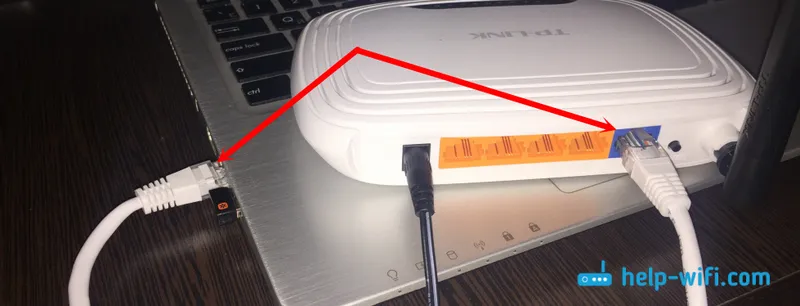
Zatim na računalu desnom tipkom miša kliknite ikonu internetske veze i odaberite Centar za mrežu i dijeljenje. Zatim odaberite "Promijeni parametre adaptera".
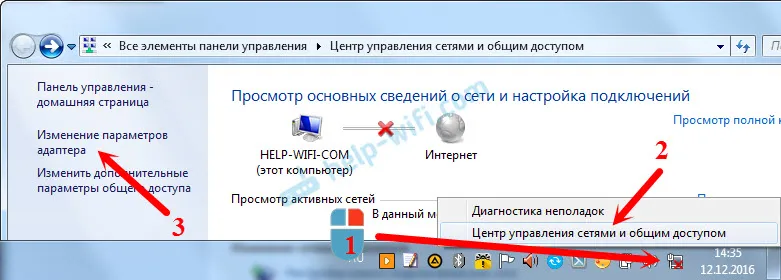
Zatim desnom tipkom miša kliknite vezu putem koje se spajate na Internet (putem 3G / 4G modema) i odaberite Svojstva. Sama veza može imati ime vašeg operatera. Ili samo "Telefonska veza", poput moje.
U novom prozoru idite na karticu Pristup . Tamo postavljamo kvačicu pored "Dopusti drugim korisnicima mreže da koriste internetsku vezu ovog računala" Na padajućem popisu odaberite "Local Area Connection" (u sustavu Windows 10 - Ethernet). Kliknite U redu.
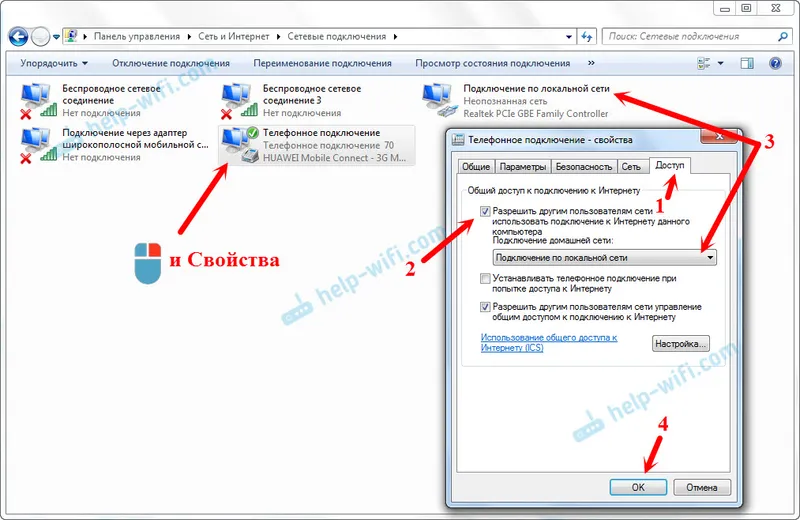
Ako ste bili spojeni na Internet, pojavljuje se poruka da će promjene stupiti na snagu nakon ponovnog povezivanja s Internetom. Jednostavno se isključujemo s interneta i ponovno povezujemo. Ako je veza izgubljena, povežite se s Internetom. "Javno" bi se trebalo pojaviti pored vaše veze.
Svojstva "Local Area Connection" sadržavat će IP adresu i masku modeneta. Ovo je kako treba biti, nemojte ih mijenjati.
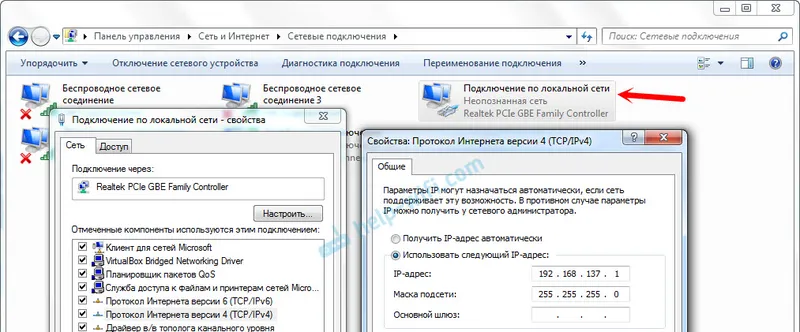
Povežite se s Internetom putem modema, a usmjerivač će automatski primati Internet s vašeg računala (u mom slučaju s prijenosnog računala). Ako je vaš usmjerivač bio u tvorničkim postavkama, tada je standardna vrsta veze bila Dynamic IP. Ovako treba biti, jer usmjerivač automatski prima IP od računala.
Na ruter se već možete povezati putem Wi-Fi-ja ili kabela i koristiti Internet. Ako Internet ne radi putem usmjerivača, prvo ga pokušajte ponovo pokrenuti. Ako to ne uspije, ponovno pokrenite prijenosno računalo i ponovno se povežite s internetom. Onemogućite antivirusni program (vatrozid) na vašem računalu .
Sve mi je odmah uspjelo. Na telefonu sam se povezao s TP-LInk usmjerivačem, otišao u njegove postavke (na karticu na kojoj su postavljene postavke internetske veze) i tamo sam vidio da usmjerivač prima IP adresu od prijenosnog računala. To znači da sve funkcionira.

Moj je usmjerivač distribuirao Internet koji je dobivao od laptopa koji je bio spojen na Internet putem 3G USB modema od Intertelecoma.
Nakon što usmjerivač primi i distribuira Internet, možete promijeniti ostale postavke rutera. Na primjer, postavite Wi-Fi mrežu, stavite lozinku za Wi-Fi.
Pogovor
Prema ideji, na isti način umjesto usmjerivača, možete prenijeti Internet na drugo računalo povezujući ih mrežnim kabelom. Samo na drugom računalu, u svojstvima veze s lokalnom mrežom, postavite automatsko dobivanje IP i DNS. Nisam ga testirao, ali trebalo bi raditi.
Morate shvatiti da ova metoda možda neće raditi sa svim modemima i vezama. Budući da postoji puno različitih modema, operatera, postavki i ostalih stvari, moguće je da će doći do nekih problema tijekom postupka postavljanja.
U mom slučaju sve je funkcioniralo. Nadam se da ste uspjeli i sve postaviti. Možete postaviti pitanja i dijeliti savjete u komentarima.
